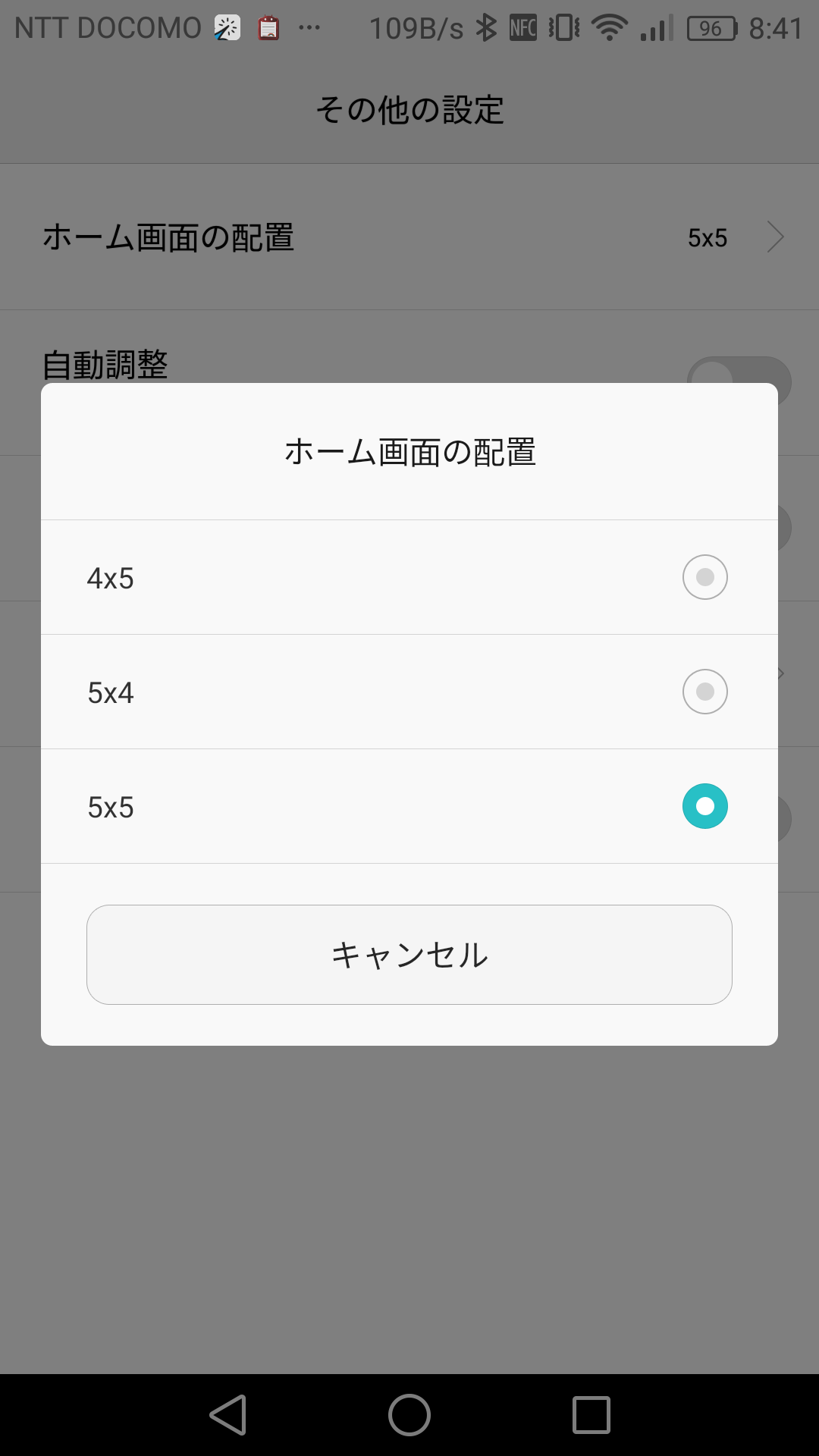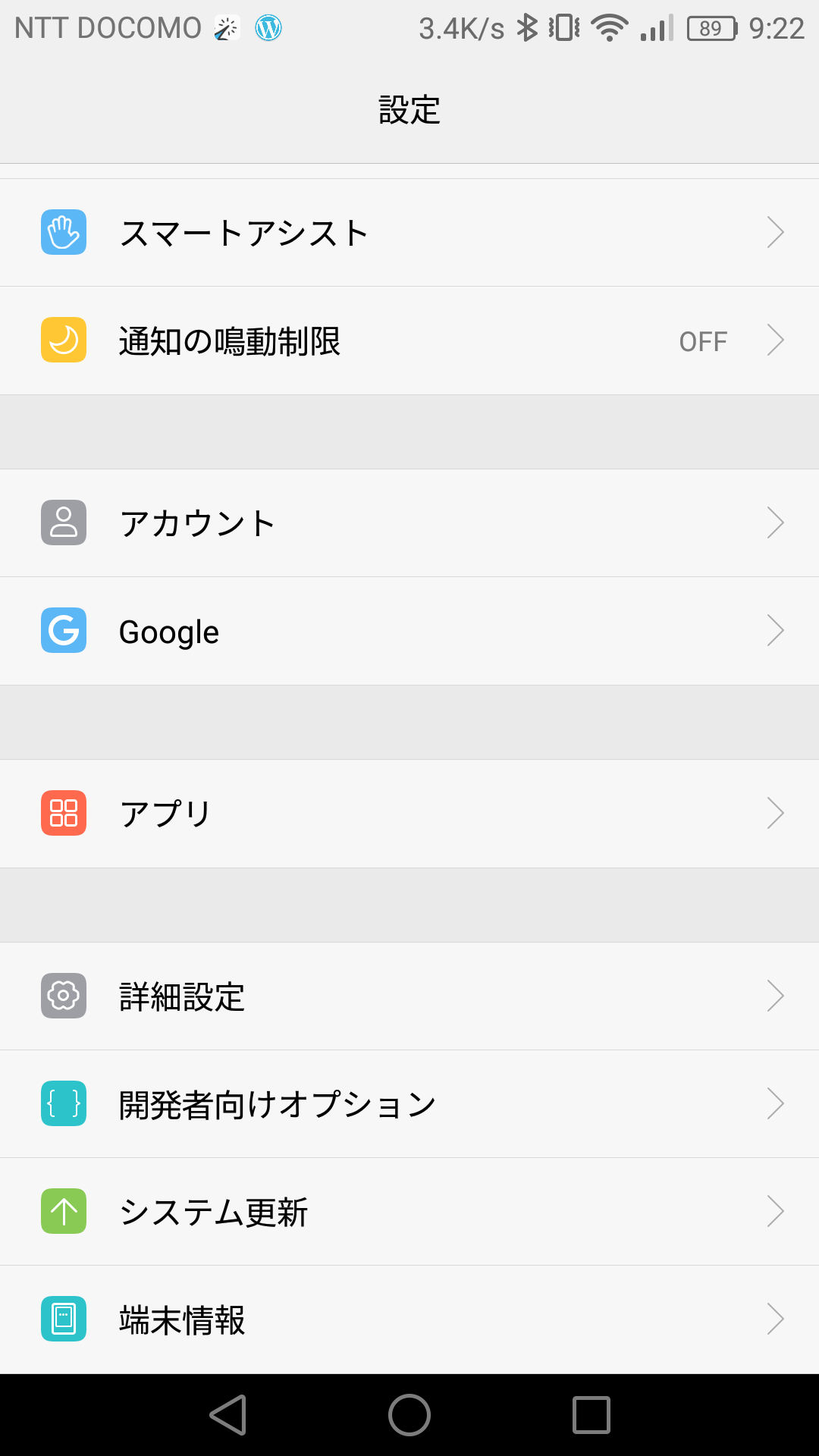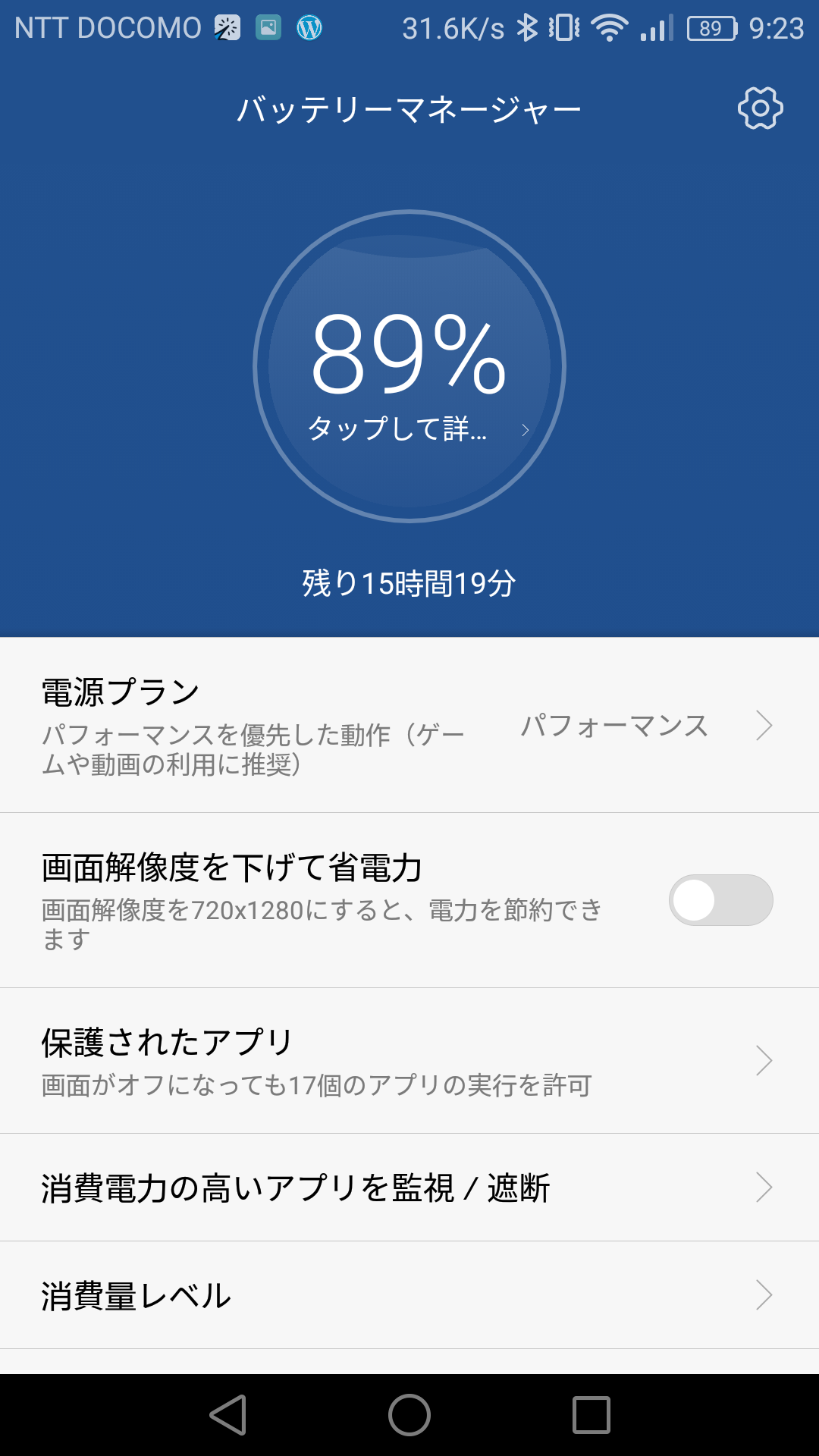Huawei P9使っています。iPhone7より一回り大きい画面サイズのため、何かと使い勝手の良いスマートフォンです。一回り画面が大きい割にはコンパクトなので、iPhone7を持っている感覚と変わりませんし。
しかし初期設定のままでは、Huawei P9の良さをを活かしきれていないところもあります。
Huawei P9を購入したら変更しておきたい設定をまとめました。
ホーム画面に表示されるアプリを増やす
初期状態ですと、縦に4つのアプリ、横に5つのアプリしか置けません。
以上のように変更すると、縦に5つのアプリ、横に5つのアプリを置けるようになります。Huawei P9は画面が大きいので、5×5の状態でも窮屈な感じはありません。たくさんのアプリが一つの画面にあったほうが何かと便利でしょう。
背面の指紋認証をフル活用
背面に指紋認証があるHuawei P9。手で持った時に、ちょうど良い位置にくる指紋認証のセンサーを、ロック解除以外のことに使うこともできます。
これをオンにすると、背面の指紋認証のセンサーを上から下にスルッと指を滑らせると、画面の上から通知センターが表示されるようになります。
- 写真を閲覧をオンに。
この機能をオンにすると、ギャラリー(写真を見るアプリ)というアプリで写真を見ている時に、背面の指紋認証センサーを使って、次の写真や前の写真に移動することができるようになります。標準のギャラリーアプリにしか使えないのが残念なところ。Google Photoなどでも使えると、さらに便利になるのですが、、、
バッテリーをパフォーマンスに
ややモッサリ感のある動作だなと思っていましたが、設定でパフォーマンスをフルで使うように変更すると、サクサクと動作するようになります。
これでハイエンドのAndroidスマートフォンと変わらない使用感になります。バッテリーの持ちが悪くなるようですが、もともとバッテリーの持ちが良いスマートフォンなので、そこまで気にする必要はないでしょう。
よりLTEを速くする
キャリアアグリゲーションという機能が使えますが、初期状態ではオフになっています。
この機能をオンにすると、二つの周波数帯の電波を掴むことで、より早く通信ができるようになります。一部の場所でしか使えないため、あまり恩恵を受けないかもしれませんが、とりあえずオンにしておきましょう。
- お手頃価格でハイエンド
Huawei P9は約5万で購入できるのにトップクラスの性能です。標準状態でも使いやすい端末ですが、今回紹介した設定を変更して、Huawei P9をさらに使いやすくしましょう。
[amazonjs asin=”B01GCAN9CM” locale=”JP” title=”Huawei P9 SIMフリースマートフォン (グレー) 【日本正規代理店品】EVA-L09-GREY”]
Twitter でおーの ゆーやをフォローしよう!
Follow @15tei